Comparé à l’App Store iOS et au Google Play Store, le Windows 10 Store a moins d’applications, mais avec la sortie de Windows 10, le Store voit plus d’applications et, plus important encore, nous pouvons enfin voir des applications de haute qualité contrairement à avant.
Vous pouvez facilement trouver des centaines d’applications géniales en quelques minutes. Bien que certaines applications soient gratuites, certaines sont disponibles pour une petite prime.
Si vous avez installé des centaines d’applications gratuites et payantes du Store dans Windows 10, vous souhaiterez peut-être consulter l’historique des achats de vos applications de temps en temps, ou peut-être après avoir réinstallé Windows 1o pour réinstaller rapidement toutes les applications achetées, ou peut-être que vous voulez pour vérifier vos achats jusqu’à présent sur la boutique.
Heureusement, la boutique officielle de Windows 10 offre un moyen simple d’afficher l’historique des achats de votre application. Vous pouvez afficher des informations telles que toutes les applications gratuites et payantes installées depuis le Store, le montant que vous avez payé pour une application particulière et le type de paiement. Vous pouvez également voir la date à laquelle une application a été achetée ou installée.
Suivez simplement les instructions ci-dessous pour afficher la liste des applications gratuites et payantes installées à partir du Store.
REMARQUE: Si vous avez utilisé plusieurs comptes Microsoft pour installer ou acheter des applications sur le Store, vous devez vous connecter avec tous les comptes l’un après l’autre pour afficher toutes les applications achetées sur le Store. La boutique affiche uniquement l’historique des achats pour le compte actuellement connecté.
Étape 1: Ouvrez l’application Store en cliquant ou en appuyant sur sa vignette dans le menu Démarrer ou en utilisant la recherche dans le menu Démarrer.
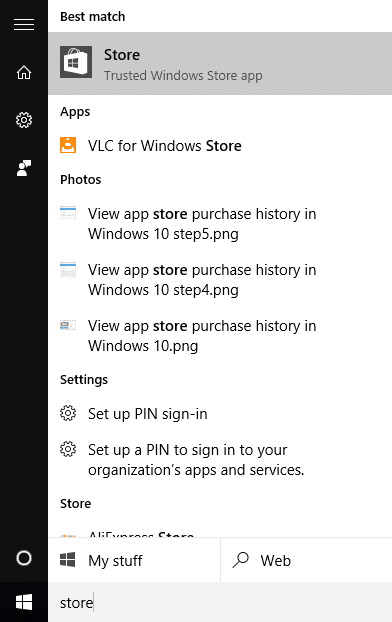
Étape 2: Une fois l’application Store lancée, cliquez ou appuyez sur trois points verticaux qui apparaissent à côté de l’icône de l’utilisateur, puis cliquez ou appuyez sur Acheté.
Cela ouvrira votre compte Microsoft dans votre navigateur par défaut. Si vous y êtes invité, entrez le mot de passe de votre compte Microsoft pour afficher les applications récentes installées à partir du Store.
Comme vous pouvez le voir dans les images ci-dessous, la page Web indique la date d’achat de l’application et le type de paiement. Sur le côté gauche de la page, modifiez le filtre de la valeur par défaut trois mois pour Tout disponible pour afficher l’historique complet de vos achats.
Vous voudrez peut-être également savoir comment sortir de l’App Store dans le guide Windows 10.